Convertir imágenes de RGB a escala de grises en Photoshop Elements 10
Usted no lo hace tener
Conteúdo
- Duplicar una capa.
- Seleccione mejorar-ajuste de color ajuste tono / saturación para abrir el cuadro de diálogo tono / saturación.
- Arrastre el regulador saturación hacia la izquierda para desaturar la imagen, y haga clic en aceptar.
- Apague la capa de color haciendo clic en el icono del ojo en el panel capas.
Duplicar una capa.
El paneles predeterminados Bin contiene el panel Capas. En este panel, a encontrar un menú emergente al hacer clic en el icono en la esquina superior derecha. A partir de los comandos de menú, elija Duplicar capa.
También puede duplicar una capa arrastrando el nombre de la capa al icono de nueva capa en la parte inferior del panel Capas.
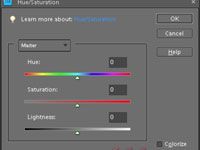
 Agrandar
AgrandarSeleccione Mejorar-Ajuste de color Ajuste Tono / Saturación para abrir el cuadro de diálogo Tono / Saturación.
Como alternativa, puede pulsar Ctrl + T (Comando + T en el Macintosh).
Arrastre el regulador Saturación hacia la izquierda para desaturar la imagen, y haga clic en Aceptar.
Todo el color desaparece, pero los valores de brillo de todos los píxeles no se verán afectados.
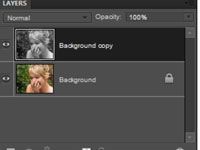
 Agrandar
AgrandarApague la capa de color haciendo clic en el icono del ojo en el panel Capas.
En el panel Capas, se ven dos capas. No es necesario apagar la capa de color para imprimir el archivo en escala de grises, pero apagarlo puede ayudarle a recordar qué capa que utilizó la última vez que imprimir o exportar el archivo.
Siguiendo los pasos anteriores le proporciona un archivo que contiene la información RGB y en escala de grises. Si desea imprimir la capa de color, puede desactivar la capa de escala de grises. Si necesita intercambiar archivos con los diseñadores gráficos, puede enviar el archivo con capas, y luego el profesional de diseño puede utilizar tanto la imagen en color y la imagen en escala de grises.
La otra ventaja de la conversión de color RGB a escala de grises mediante el cuadro de diálogo Tono / Saturación es que no molestar a cualquier cambio en los valores de brillo de los píxeles. Al mover el control deslizante Saturación para desaturar la imagen afecta sólo al color. Los valores de luminancia y ligereza siguen siendo los mismos.





